คุณมีการประชุม Zoom ที่ต้องเชื่อมต่อ แต่คุณรู้สึกไม่พร้อมสำหรับการประชุม ตราบใดที่ทีมของคุณรู้ว่าคุณเชื่อมต่อและทีมของคุณสามารถได้ยินคุณ พวกเขาต้องการอะไรอีกใช่ไหม
ข้อดี Zoom มีตัวเลือกในการปิดการใช้งานไมโครโฟนและกล้องเมื่อคุณเข้าร่วมการประชุม คุณต้องปิดการใช้งานก่อนเข้าใช้ ไม่เช่นนั้นทุกคนจะเห็นว่าการพยายามทำสีผมล้มเหลวเมื่อคืนนี้
วิธีปิดการใช้งานไมค์ก่อนเข้าร่วมการประชุมซูม
เมื่อคุณป้อน ID และรหัสผ่านของการประชุมแล้ว แอปจะถามคุณว่าต้องการเข้าร่วมด้วยวิดีโอหรือไม่ ตรวจสอบให้แน่ใจว่าคุณเลือกอย่างชาญฉลาด แต่จำไว้ว่าตัวเลือกในการเข้าร่วมโดยไม่ใช้วิดีโอจะเป็นสีเทาเสมอ
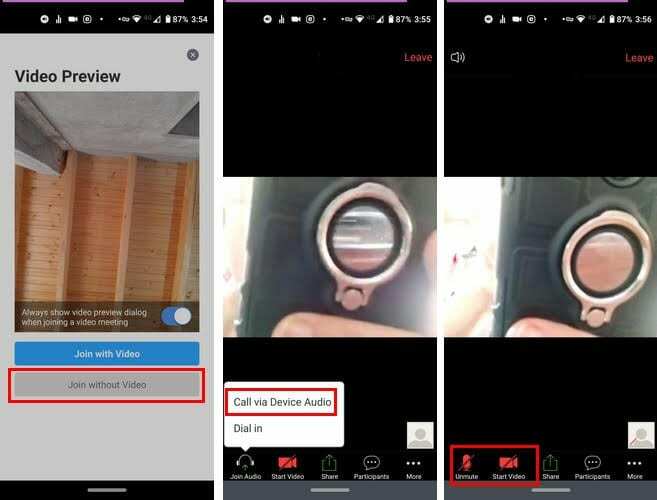
นอกจากนี้ หากคุณตัดสินใจที่จะเข้าร่วมกับวิดีโอและต้องการดูตัวอย่างวิดีโอ ซูมจะมีตัวเลือกให้คุณ ตัวเลือกในการดูตัวอย่างวิดีโอจะอยู่ด้านบนสุดของตัวเลือกมี/ไม่มีวิดีโอเสมอ
สำหรับช่วงเวลาที่คุณต้องการสอดแนมทุกคนเท่านั้น คุณยังสามารถปิดเสียงไมโครโฟนของคุณได้ ด้วยวิธีนี้จะไม่มีใครสามารถได้ยินว่าเกิดอะไรขึ้นกับคุณ หากต้องการปิดเสียงไมโครโฟนก่อนเข้าประชุม คุณจะต้องเลือกตัวเลือกโทรผ่านเสียงของอุปกรณ์
อย่างน้อยในระหว่างการทดสอบของฉัน หลังจากที่เลือกตัวเลือกนี้ ฉันเข้าสู่การประชุมโดยปิดเสียงไว้ ถ้าเมื่อคุณเข้าสู่การประชุม ไมโครโฟนเปิดอยู่ เพียงแตะที่ไมโครโฟนเพื่อปิดใช้งาน ที่มุมล่างขวามือ
คุณสามารถตรวจสอบว่าเสียงปิดอยู่หรือไม่โดยตรวจสอบที่มุมล่างซ้ายมือ ควรขีดฆ่าตัวเลือกไมโครโฟนและเป็นสีแดง
วิธีปิดไมโครโฟนและวิดีโอของผู้ใช้รายอื่น
สำหรับช่วงเวลานั้น เมื่อสิ่งต่างๆ หลุดมือไปเล็กน้อย และทุกคนพูดไม่หยุด Zoom ให้คุณปิดเสียงไมโครโฟนของผู้เข้าร่วมคนอื่นๆ คุณสามารถทำได้โดยแตะที่ตัวเลือกผู้เข้าร่วมที่ด้านล่าง
เมื่อคุณเห็นรายชื่อทุกคนที่อยู่ในการประชุม คุณจะเห็นไอคอนไมโครโฟนและวิดีโอทางด้านขวาของชื่อพวกเขา แตะที่ไอคอนไมโครโฟน แล้วคุณจะเห็นข้อความแจ้งว่าคุณกำลังจะปิดเสียงไมโครโฟนของผู้เข้าร่วม
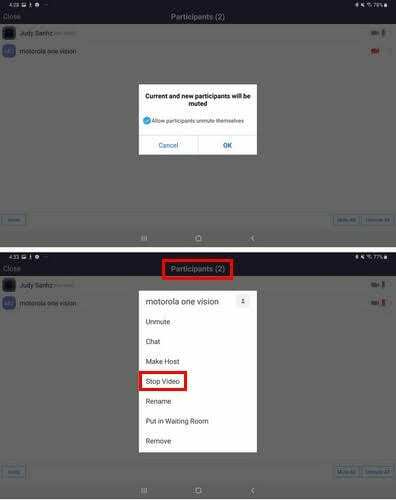
หากคุณต้องการดำเนินการให้แตะตกลง หากต้องการปิดเสียงทุกคนในครั้งเดียว ให้แตะที่ตัวเลือกปิดเสียงทั้งหมดที่ด้านล่างขวา โดยลงชื่อเข้าใช้ไซต์ของ Zoom แล้วไปที่การตั้งค่า คุณจะพบตัวเลือกที่จะปิดเสียงผู้เข้าร่วมทั้งหมดเมื่อเข้ามา
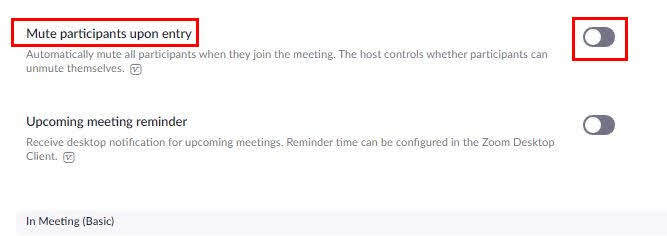
หากคุณแตะที่ไอคอนวิดีโอ รายการตัวเลือกจะปรากฏขึ้น เลือกตัวเลือกหยุดวิดีโอเพื่ออนุญาตให้แสดงรูปโปรไฟล์เท่านั้น
วิธีเปิดเสียงผู้ใช้ซูม
เมื่อคุณคิดว่าถึงเวลาที่จะต้องคุยกันอีกครั้ง คุณสามารถเปิดเสียงทั้งหมดพร้อมกันหรือเฉพาะผู้ใช้บางคนได้ แตะที่ตัวเลือกของผู้เข้าร่วมอีกครั้ง และที่ด้านล่างขวา คุณจะเห็นตัวเลือกในการเปิดเสียงผู้ใช้ทั้งหมด
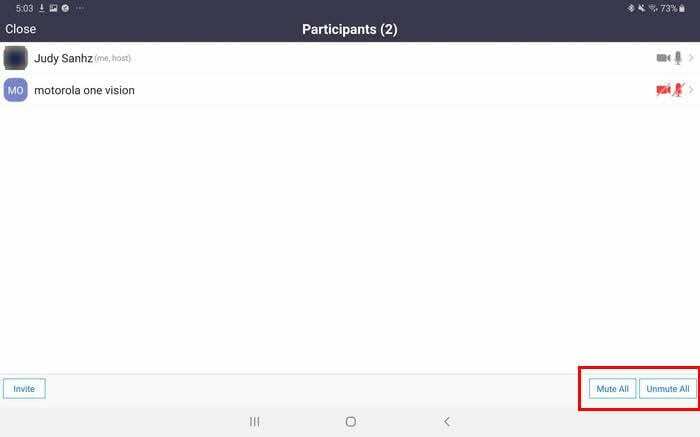
หากคุณต้องการเปิดเสียงเฉพาะผู้ใช้บางราย ให้แตะที่ชื่อของพวกเขา แล้วเลือกตัวเลือกเปิดเสียง
บทสรุป
สำหรับเวลาที่คุณต้องการรับข้อความโดยไม่ต้องกังวลว่าจะมีใครมาขัดจังหวะคุณ ตัวเลือกปิดเสียงนั้นสะดวกมาก คุณคิดว่านี่เป็นตัวเลือกที่คุณจะใช้บ่อยๆ หรือไม่? แจ้งให้เราทราบในความคิดเห็นด้านล่าง